太正經就不是本娘的作風了
所以這篇就是中二篇
但是內容不中二哦
前面二篇 [上篇] [中篇] 已經告訴各位看倌如何註冊與傳訊息了
但是呢,細心一點的看倌應該會發現
傳遞的畫面上有個沒上鎖的鎖頭
啊就算你再怎麼粗心
也應該看到「未加密」三個字吧😰
而這篇就是要跟大家分享
要如何讓對話變成「加密狀態」
首先說明用網頁登入的設定方式
首先,請往左上角看
找到你的聊天對象
在這個範例就是
wasi87
這個帳號
此時,請把滑鼠移它到身上
它就會露三點
...
是這樣的三點
不要亂想
亂想的去面壁
請點一下那三點
然後在跳出來的選單裡面
選擇Settings項目
進來設定後,看到的頁面長這樣
然後,重點是下一個標籤
左邊的標籤請選到
Security & Privacy
此時,在右邊應該就會看到一個
Encryption
它的簡單說明就是說
你一但加密後,就不能停用了
但是為了安全,請用吧
把它右邊那個開關點一下
它會再次跳出說明
簡單來說,加密訊息只有雙方看的到
而且其它人無法解密!
這樣當然好啊
所以
把OK點下去吧
選完加密後
可以看到程式又默默的多了一個選項
這個選項是
「如果對方的設備沒有經過認證的話,加密訊息將不會送過去」
問題是,經過誰認證?
當然是雙方認證啦
要如何認證,待會再說明哦
當然,為了安全,我們可以把
「如果對方的設備沒有經過認證的話,加密訊息將不會送過去」
也給啟用的啦
設定完成後,這個視窗就可以按「叉叉」把它關了
然後,加密中的聊天室
看起大概就是這個樣子
上面那個黃底部份,是建議你將密鑰備份
這個功能
有興趣的看倌請自行試用哦
因為本娘的原則是
最好讀過的訊息沒人解的開啦~
讀完忘了就算啦
哇哈哈哈
回到主題
如果剛剛選項都設定完畢
也設定了
「如果對方的設備沒有經過認證的話,加密訊息將不會送過去」
那麼,此時如果送了個訊息過去
對方會看到3小朋友?
答案是
訊息可能不會送達
或是對方會收到
「無法解密:傳送者的裝置並未在此訊息傳送他們的金鑰」
這樣的訊息
那要如何認證設備呢?
這個時候
請把目光放在右上角的聊天室名單
然後
找到你的聊天對象
為什麼它顯示Offline啊...?
本娘也搞不清楚
不過,一樣可以設定
請把滑鼠移到它身上,
然後右邊會出現一個「大於」的符號
請點它
接著會等一小段時間
然後請看下面註明DEVICES的地方
會看到這個帳號用過很多個裝置登入過
這正常嗎?
正常
因為本娘為了實測這個程式,花了很久的時間
也試了好幾個設備啊
但這都不是重點
重點是
那一個才是目前對方所用的設備呢?
打電話問他啊...
不然
其實這些資料是按時間排序的
如果你懶得問對方
那就直接選最後一個設備
然後點下
「Verify」吧
點下去的時候
程式一樣會跳出訊息
第一個訊息,請直接點
「Begin Verifing」
然後就會看到下一個視窗一直轉圈圈了
因為,系統有一個標準認證方式
但是本娘一直試不成功,哈
如果各位看倌也遇到同樣的問題
那就請改用
「Use Legacy Verification」
的項目吧
請點一下那幾個綠綠的字哦
點下去後,系統會顯示這些訊息給你
最主要的作用是,要請你跟朋友確認
畫面上的資訊是否都正確呢
如果都正確的話,請點
「I verify that the keys match」鈕
啊如果你的朋友懶的跟你確認的話
那請他去參加去死去死團好了
啊如果他不知道資訊在哪裡,請參考下一步
如果朋友是用手機版的話
請他回到首頁
然後看看左上角的三條線
點它
此時,在跳出來的選單裡
點選「設定」
為啥手機版的會自動中文化啊?!
進到設定檔後
其它的選項請自行看看哦
重點是,請一直往下滑
找到「加密」
這個項目
這個項目就是要跟你核對的資料啦~
如果你所看到的裝置ID
以及裝置金鑰
都跟你朋友所報給你的一樣
那這樣就可以放心的「認證」這個設備了
如果朋友用的是瀏覽器
那這些設備資訊要去哪裡找呢?
請他看一下瀏覽器畫面左上方
找到自己的帳號
帳號右邊有一個小箭頭
點一下它
展開之後的選單呢
請點Settings項目
中文版應該是寫「設定」吧...
進來後的第一個標籤
並沒有裝置資訊哦
請把左邊的標籤點到
Security & Privacy
此時,右邊如果看到轉圈圈也是正常的
請先不用管它
重點是
看到下方的Device ID那些資訊了嗎
那些才是我們要找的重點啊~
如果等圈圈轉完後會顯示什麼呢?
它會顯示這個帳號登入過的設備
如果看倌是用瀏覽器登入的話
每次登入,這個程式(也可說是系統)
會認為你是在一個全新的設備登入
以上面的例子來說
其實Ihavecup387只用過一個瀏覽器登入過帳號
但是紀錄上卻有2個設備
那是因為
連線過程中斷線斷太久了
所以系統認定這個帳號是由不同的裝置登入的~
認證完成的裝置,就會變成綠色盾牌哦
這裡的綠色跟政黨沒關係哦
請不要曲解本娘的政治立場嘿
加密過後的訊息
前方就不會出現一個淺灰色的圈圈跟驚探號囉
附帶一提
眼尖的看倌應該已經注意到
這個程式可以傳送檔案了吧
😆
附帶二提
本娘測試過程因為一直變換測試設備
(電腦、網頁、模擬器、手機)
不是因為愛現
而已因為...有什麼用什麼
結果測試到後來
wasi87就突然一直變離線狀態而無法傳圖給另一個帳號囉
但是另一個帳號傳給wasi87的東西就都還是有收到哦
應該是因為另一個帳號都是用網頁登入的關係
所以,程式在判定上,認為另一個帳號才是離線的傢伙
所以不把檔案傳給他吧
說這些吠話只是要提醒各位看倌
如果利用這個程式傳送檔案時
別忘了要跟對方確認一下東西有沒有收到嘿
如果沒收到的話
就請參考本娘寫的其它文章
使用其它服務吧



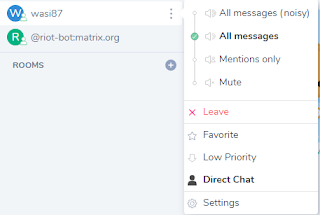





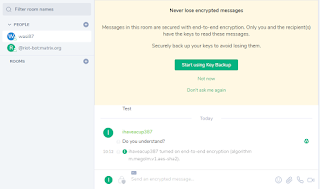






















沒有留言:
張貼留言